CSS - min-block-size Eigenschaft: Ein Anfängerleitfaden
Hallo da draußen, ambitionierte Web-Entwickler! Heute tauchen wir in die wunderbare Welt von CSS ein und erkunden eine Eigenschaft, die initially vielleicht ein bisschen einschüchternd klingen mag, aber ich verspreche Ihnen, dass Sie sie faszinierend finden werden, wenn wir sie einmal auseinandernehmen. Lassen Sie uns über die min-block-size Eigenschaft sprechen!
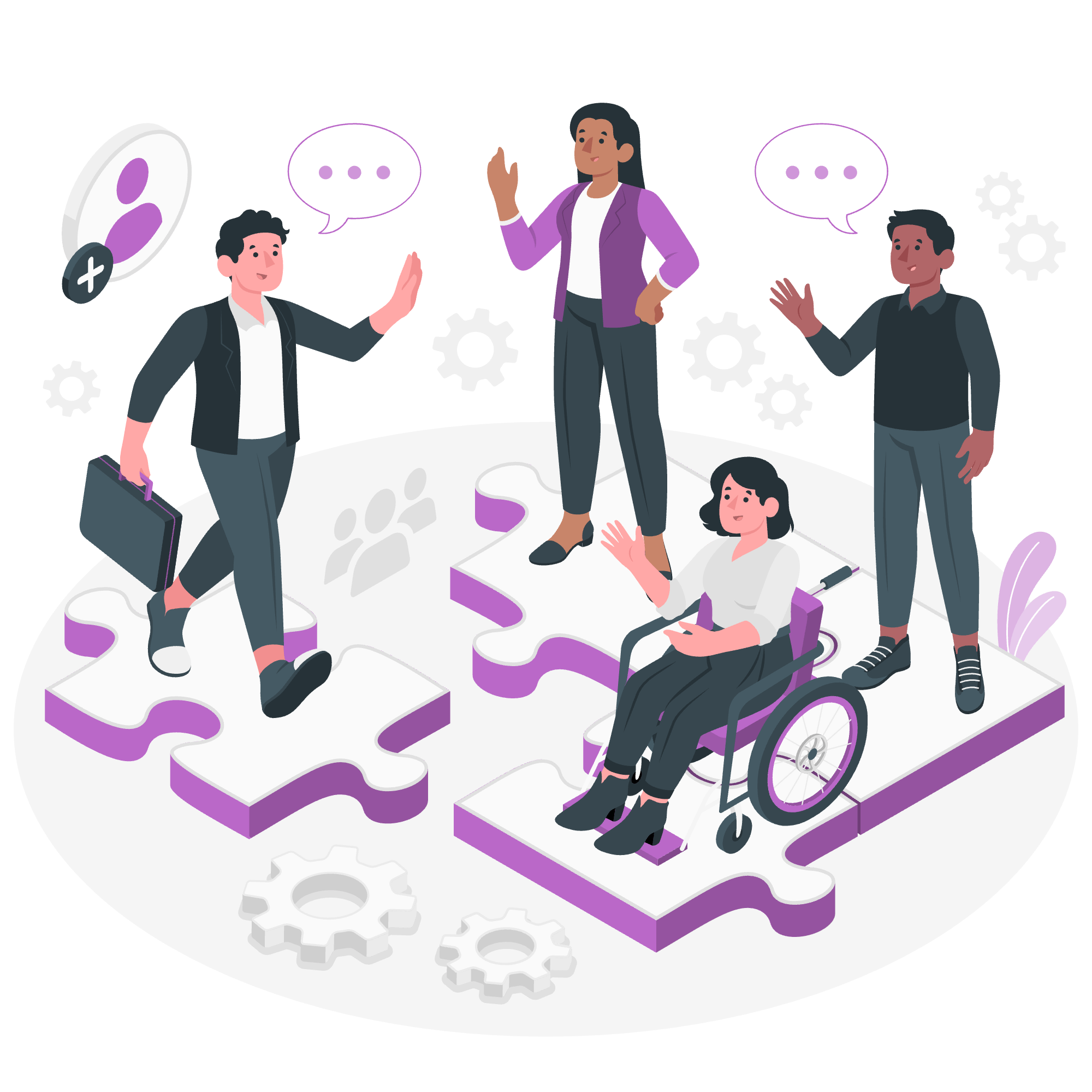
Was ist min-block-size?
Bevor wir ins Detail gehen, lassen Sie uns verstehen, was min-block-size eigentlich bedeutet. Stellen Sie sich vor, Sie bauen einen Turm aus Blöcken. Die min-block-size ist sozusagen wie zu sagen: "Hey, egal was, dieser Turm muss mindestens SO hoch sein!" Sie legt die minimale Größe eines Elements in Blockrichtung fest.
Nun, Sie fragen sich vielleicht, "Was ist die Blockrichtung?" Nun, in den meisten Fällen für Englisch und ähnliche Sprachen ist es die vertikale Richtung. Aber keine Sorge, wir werden das später noch genauer erkunden!
Mögliche Werte
Schauen wir uns die verschiedenen Werte an, die wir mit min-block-size verwenden können:
| Wert | Beschreibung |
|---|---|
<length> |
Eine feste Größe wie 100px, 2em, etc. |
<percentage> |
Ein Prozentsatz der Größe des umgebenden Blocks |
auto |
Der Browser berechnet die minimale Blockgröße |
max-content |
Die intrinsische bevorzugte Blockgröße |
min-content |
Die intrinsische minimale Blockgröße |
fit-content |
Verwendet den verfügbaren Raum, aber nie weniger als min-content oder mehr als max-content |
Keine Sorge, wenn diese jetzt verwirrend erscheinen. Wir werden jede mit Beispielen erkunden!
Gültigkeit
Die min-block-size Eigenschaft gilt für alle Elemente außer:
- Inline, nicht ersetzte Elemente
- Tabellenzeilen
- Zeilen groups
Syntax
Die grundlegende Syntax ist ziemlich einfach:
min-block-size: value;Lassen Sie uns einige Beispiele anschauen, um zu sehen, wie das in der Praxis funktioniert!
CSS min-block-size - Wert
Lassen Sie uns mit einem einfachen Beispiel mit einer festen Länge beginnen:
<div class="box">
Dies ist ein Kasten mit einer auf 100px gesetzten min-block-size.
</div>.box {
min-block-size: 100px;
background-color: lightblue;
padding: 10px;
}In diesem Beispiel sagen wir dem Browser: "Egal, was für Inhalte in diesem Kasten sind, stellen Sie sicher, dass er mindestens 100 Pixel hoch ist." Wenn der Inhalt weniger als 100px beträgt, bleibt der Kasten trotzdem 100px hoch. Wenn er mehr ist, dehnt sich der Kasten aus, um den Inhalt zu fassen.
CSS min-block-size - max-content Wert
Nun schauen wir uns den max-content Wert an:
<div class="container">
<div class="box">
Dieser Kasten wird sich ausdehnen, um seinen Inhalt zu fassen, aber nicht kleiner als seine max-content Größe.
</div>
</div>.container {
width: 200px;
background-color: #f0f0f0;
}
.box {
min-block-size: max-content;
background-color: lightgreen;
padding: 10px;
}In diesem Fall sagt max-content dem Browser, den Kasten so hoch zu machen, wie er braucht, um alle Inhalte ohne Zeilenumbrüche zu fassen. Wenn Sie die Größe Ihres Browserfensters ändern, werden Sie sehen, dass der Kasten immer hoch genug bleibt, um alle Textzeilen in einer Linie zu fassen.
CSS min-block-size - Mit Horizontaler und Vertikaler Ausrichtung
Nun werden wir ein bisschen abenteuerlustig und sehen, wie min-block-size mit verschiedenen Textrichtungen verhält:
<div class="horizontal">
Dies ist horizontaler Text
</div>
<div class="vertical">
Dies ist vertikaler Text
</div>.horizontal, .vertical {
min-block-size: 150px;
background-color: lightyellow;
margin-bottom: 20px;
padding: 10px;
}
.vertical {
writing-mode: vertical-rl;
}In diesem Beispiel haben wir zwei Kästen mit der gleichen min-block-size. Für den horizontalen Text setzt dies die minimale Höhe. Aber für den vertikalen Text setzt es die minimale Breite! Dies liegt daran, dass min-block-size immer auf die Blockrichtung refers, die sich ändert, wenn wir die Schreibweise ändern.
Praktische Anwendungen
Vielleicht fragen Sie sich, "Wann würde ich das eigentlich im echten Leben verwenden?" Eine großartige Frage! Hier sind einige Szenarien:
-
Responsives Design: Sie können
min-block-sizeverwenden, um sicherzustellen, dass Elemente auf mobilen Geräten nicht zu klein werden. -
Flexible Layouts: Es ist perfekt für die Erstellung flexibler Layouts, die sich an verschiedene Inhaltsgrößen anpassen, während sie eine minimale Größe beibehalten.
-
Kartendesigns: Bei der Erstellung von kartengestützten Layouts kann
min-block-sizesicherstellen, dass alle Karten eine konsistente minimale Höhe haben.
Schauen wir uns ein Kartendesign-Beispiel an:
<div class="card-container">
<div class="card">
<h2>Karte 1</h2>
<p>Esta tarjeta tiene una descripción corta.</p>
</div>
<div class="card">
<h2>Karte 2</h2>
<p>Esta tarjeta tiene una descripción mucho más larga para demostrar cómo funciona min-block-size.</p>
</div>
</div>.card-container {
display: flex;
gap: 20px;
}
.card {
min-block-size: 200px;
background-color: #f8f8f8;
border: 1px solid #ddd;
padding: 20px;
flex: 1;
}In diesem Beispiel haben beide Karten eine minimale Höhe von 200px, aber die zweite Karte dehnt sich aus, um ihren längeren Inhalt zu fassen. Dies erzeugt ein sauberes, konsistentes Erscheinungsbild und passt sich trotzdem verschiedenen Inhaltslängen an.
Schlussfolgerung
Und das war's, Leute! Wir haben die min-block-size Eigenschaft erkundet, von ihrer grundlegenden Syntax bis zu einigen praktischen Anwendungen. Denken Sie daran, CSS ist alles về Experimentieren,also haben Sie keine Angst, mit diesen Eigenschaften herumzuspielen und zu sehen, was Sie schaffen können!
Während Sie Ihre Reise in die Webentwicklung fortsetzen, werden Sie feststellen, dass Eigenschaften wie min-block-size unglaublich nützliche Werkzeuge in Ihrem CSS-Werkzeugkasten sind. Sie ermöglichen es Ihnen, flexible, responsive Designs zu erstellen, die auf allen Geräten großartig aussehen.
Weiter codieren, weiter lernen und vor allem: Viel Spaß! Bereit, großartige Websites zu erstellen, die sich perfekt an jede Bildschirmgröße anpassen. Viel Spaß beim Stylen!
Credits: Image by storyset
